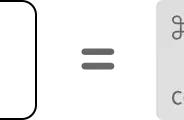访达快捷键
文稿快捷键
这些快捷键的行为可能因您使用的 App 而异。
- Command-B:以粗体显示所选文本,或者打开或关闭粗体显示功能。
- Command-I:以斜体显示所选文本,或者打开或关闭斜体显示功能。
- Command-K:添加网页链接。
- Command-U:对所选文本加下划线,或者打开或关闭加下划线功能。
- Command-T:显示或隐藏“字体”窗口。
- Command-D:从“打开”对话框或“存储”对话框内选择“桌面”文件夹。
- Control-Command-D:显示或隐藏所选字词的定义。
- Shift-Command–冒号 (:):显示“拼写和语法”窗口。
- Command–分号 (;):查找文稿中拼写错误的字词。
- Option-Delete:删除插入点左边的字词。
- Control-H:删除插入点左边的字符。也可以使用 Delete 键。
- Control-D:删除插入点右边的字符。也可以使用 Fn-Delete。
- Fn-Delete:在没有向前删除 键的键盘上向前删除。也可以使用 Control-D。
- Control-K:删除插入点与行或段落末尾处之间的文本。
- Fn–上箭头:Page Up:向上滚动一页。
- Fn–下箭头:Page Down:向下滚动一页。
- Fn–左箭头:Home:滚动到文稿开头。
- Fn–右箭头:End:滚动到文稿末尾。
- Command–上箭头:将插入点移至文稿开头。
- Command–下箭头:将插入点移至文稿末尾。
- Command–左箭头:将插入点移至当前行的行首。
- Command–右箭头:将插入点移至当前行的行尾。
- Option–左箭头:将插入点移至上一字词的词首。
- Option–右箭头:将插入点移至下一字词的词尾。
- Shift-Command–上箭头:选中插入点与文稿开头之间的文本。
- Shift-Command–下箭头:选中插入点与文稿末尾之间的文本。
- Shift-Command–左箭头:选中插入点与当前行行首之间的文本。
- Shift-Command–右箭头:选中插入点与当前行行尾之间的文本。
- Shift–上箭头:将文本选择范围扩展到上一行相同水平位置的最近字符处。
- Shift–下箭头:将文本选择范围扩展到下一行相同水平位置的最近字符处。
- Shift–左箭头:将文本选择范围向左扩展一个字符。
- Shift–右箭头:将文本选择范围向右扩展一个字符。Option–Shift–上箭头:将文本选择范围扩展到当前段落的段首,再按一次则扩展到下一段落的段首。
- Option–Shift–下箭头:将文本选择范围扩展到当前段落的段尾,再按一次则扩展到下一段落的段尾。
- Option–Shift–左箭头:将文本选择范围扩展到当前字词的词首,再按一次则扩展到后一字词的词首。
- Option–Shift–左箭头:将文本选择范围扩展到当前字词的词尾,再按一次则扩展到后一字词的词尾。
- Control–A:移至行或段落的开头。
- Control–E:移至行或段落的末尾。
- Control–F:向前移动一个字符。
- Control–B:向后移动一个字符。
- Control–L:将光标或所选内容置于可见区域中央。
- Control–P:上移一行。
- Control–N:下移一行。
- Control–O:在插入点后新插入一行。
- Control–T:将插入点后面的字符与插入点前面的字符交换。
- Command–左花括号 ({):左对齐。
- Command–右花括号 (}):右对齐。
- Shift-Command–竖线 (|):居中对齐。
- Option-Command-F:前往搜索栏。
- Option-Command-T:显示或隐藏 App 中的工具栏。
- Option-Command-C:拷贝样式:将所选项的格式设置拷贝到剪贴板。
- Option-Command-V:粘贴样式:将拷贝的样式应用到所选项。
- Option-Shift-Command-V:粘贴并匹配样式:将周围内容的样式应用到粘贴在该内容中的项目。
- Option-Command-I:显示或隐藏检查器窗口。
- Shift-Command-P:页面设置:显示用于选择文稿设置的窗口。
- Shift-Command-S:显示“存储为”对话框或复制当前文稿。
- Shift-Command-减号 (-):缩小所选项。
- Shift-Command-加号 ( ):放大所选项。
- Command–等号 (=) 可实现相同的功能。
- Shift-Command–问号 (?):打开“帮助”菜单。

文稿快捷键
四、多点触控手势
使用多点触控触控板或鼠标,您可以通过轻点、轻扫、捏合或开合一根或多根手指进行有用的操作。配合触控版的使用,能事半功倍哦!
鼠标操作

鼠标手势使用方法
触控板操作

触控板手势
其他的补充
- 显示f1~f12按键:fn键 横条:
- 右键功能:两个手指同时按下,就是右键功能,触控板的基本使用
- 重命名:选中文件,直接回车键
- 获取当前文件路径:Option Command C
- 压缩文件夹:Control 左键点击 压缩,默认压缩为zip格式。
总结
快捷键太多了,记不住怎么办呢?俩个方面:第一,可以保存对应的快捷键图片或者链接,当然也可以收藏这篇文章,忘记了查一查,多操作,熟能生巧。第二,可以通过类似CheatSheet工具提示记忆,快速调取快捷键预览。当然都离不开实际操作,以及演练才能记住,并提升效率。
预祝大家效率从此提高。
推荐更多
参考资料
[1] 「官方快捷键指南」:https://support.apple.com/zh-cn/HT201236
,